Poprawne skonfigurowanie Twojego konta Google Analytics i zarządzanie użytkownikami są kluczowe dla każdej udanej strategii cyfrowej. Jeśli opanujesz podstawy, możesz uzyskać cenne spojrzenie na zachowanie użytkowników i skutecznie optymalizować swoje działania marketingowe. W tej instrukcji przeprowadzę Cię krok po kroku przez proces tworzenia konta oraz zarządzania użytkownikami w Google Analytics.
Najważniejsze informacje
- Struktura konta w Google Analytics składa się z kont i właściwości.
- Możesz dodać nowych użytkowników i ustawić ich uprawnienia.
- Przechowywanie danych pozwala zachować je przez okres do 14 miesięcy.
Krok 1: Dostęp do zarządzania
Aby rozpocząć konfigurację, zaloguj się najpierw do swojego konta Google Analytics. Upewnij się, że wybrałeś odpowiednie konto, a nie konto demonstracyjne. Następnie przejdź do lewej części i kliknij "Zarządzanie".
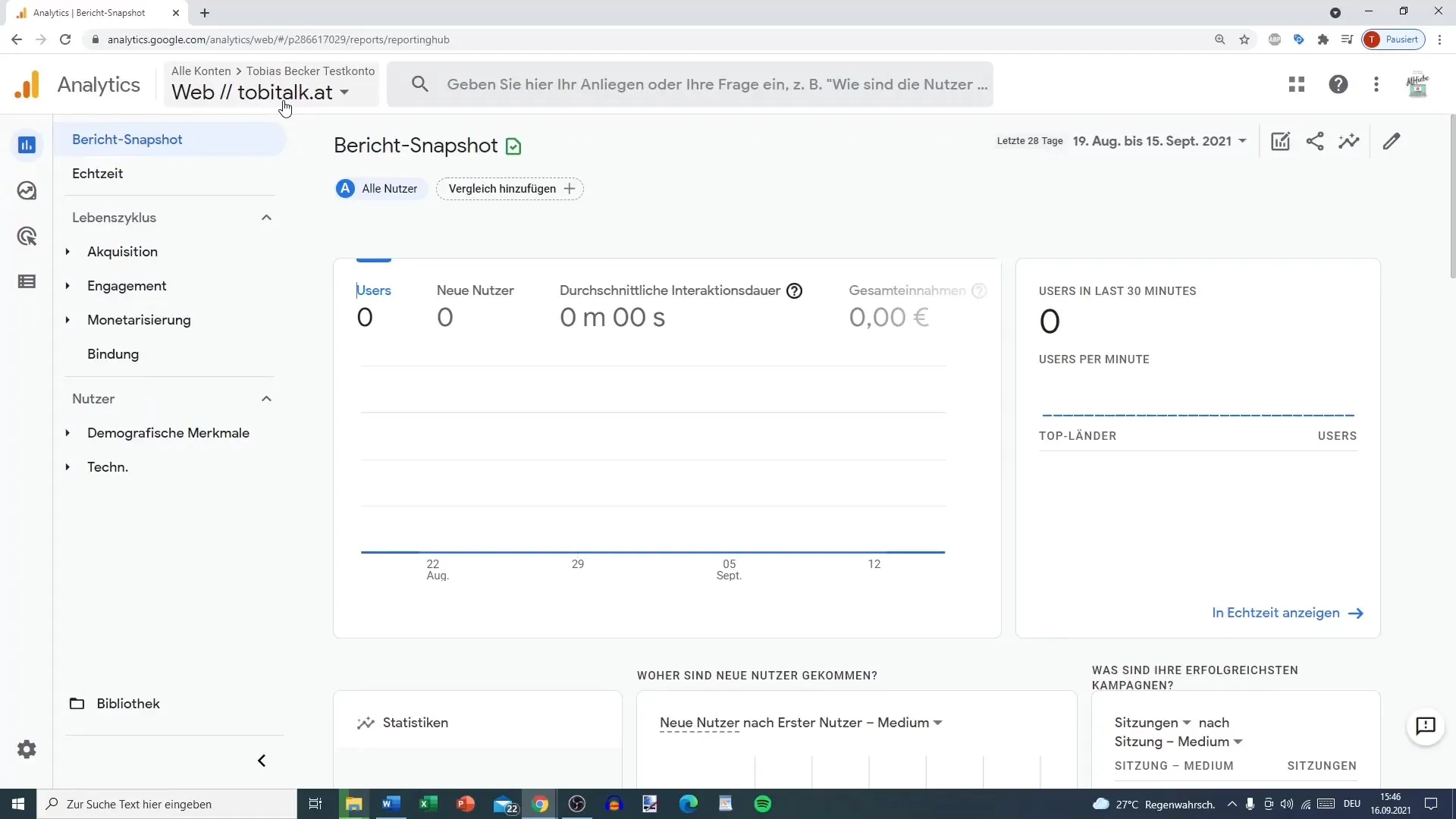
Krok 2: Zrozumienie kont i właściwości
Przy zarządzaniu widzisz strukturę swojego konta. Każde konto może zawierać wiele właściwości, które pozwalają śledzić różne strony internetowe lub aplikacje. Jeśli chcesz dodać dodatkową właściwość, możesz to zrobić tutaj.
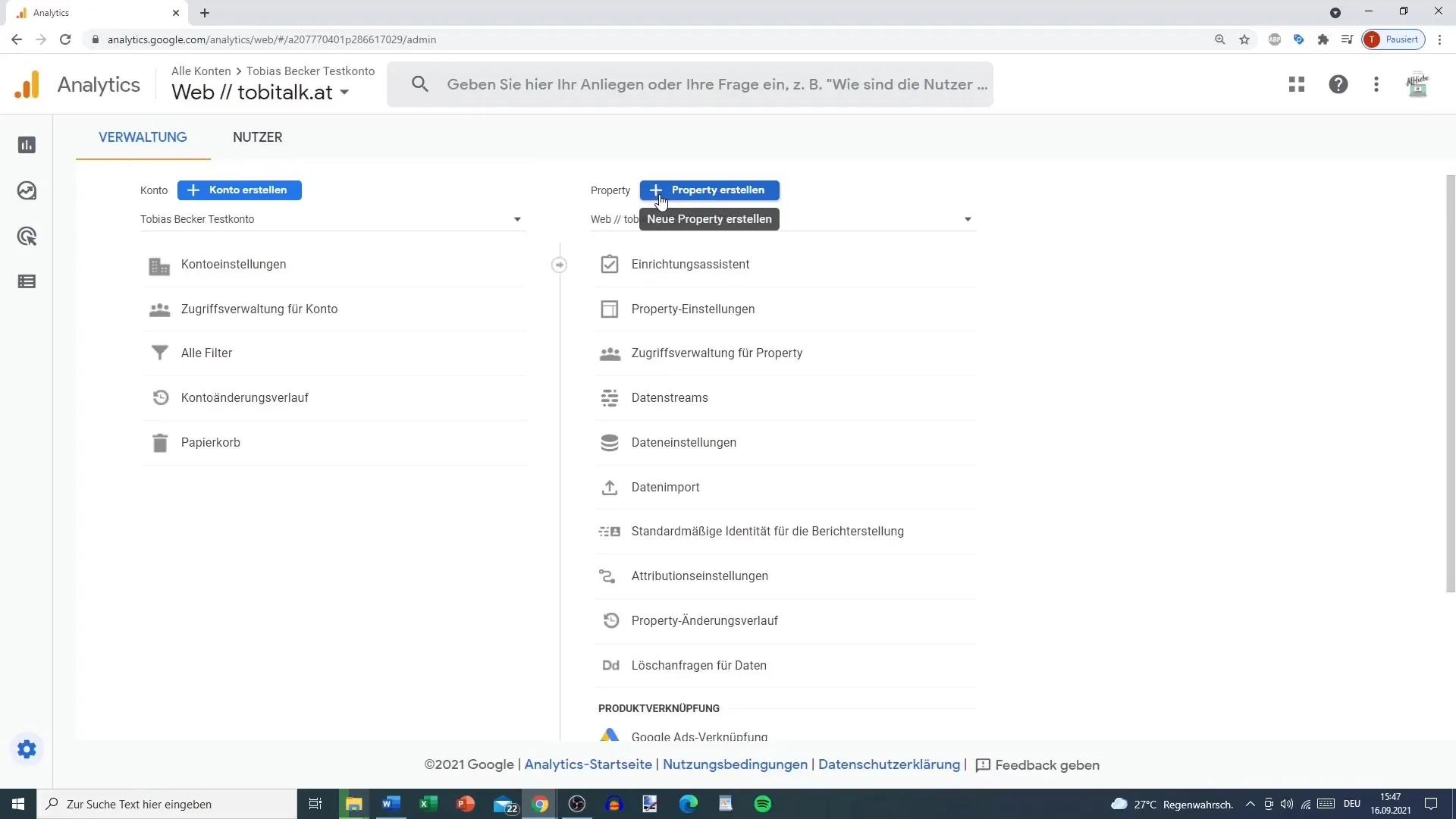
Krok 3: Dostosowanie ustawień konta i właściwości
Pod ustawieniami konta możesz ustawić podstawowe informacje, takie jak nazwę konta i kraj. Te informacje są istotne dla prawidłowej identyfikacji Twoich danych. Kiedyś konieczne było zaakceptowanie dodatkowych informacji dotyczących przetwarzania danych, ale ten krok jest teraz zbędny dla Universal Analytics oraz Google Analytics 4.
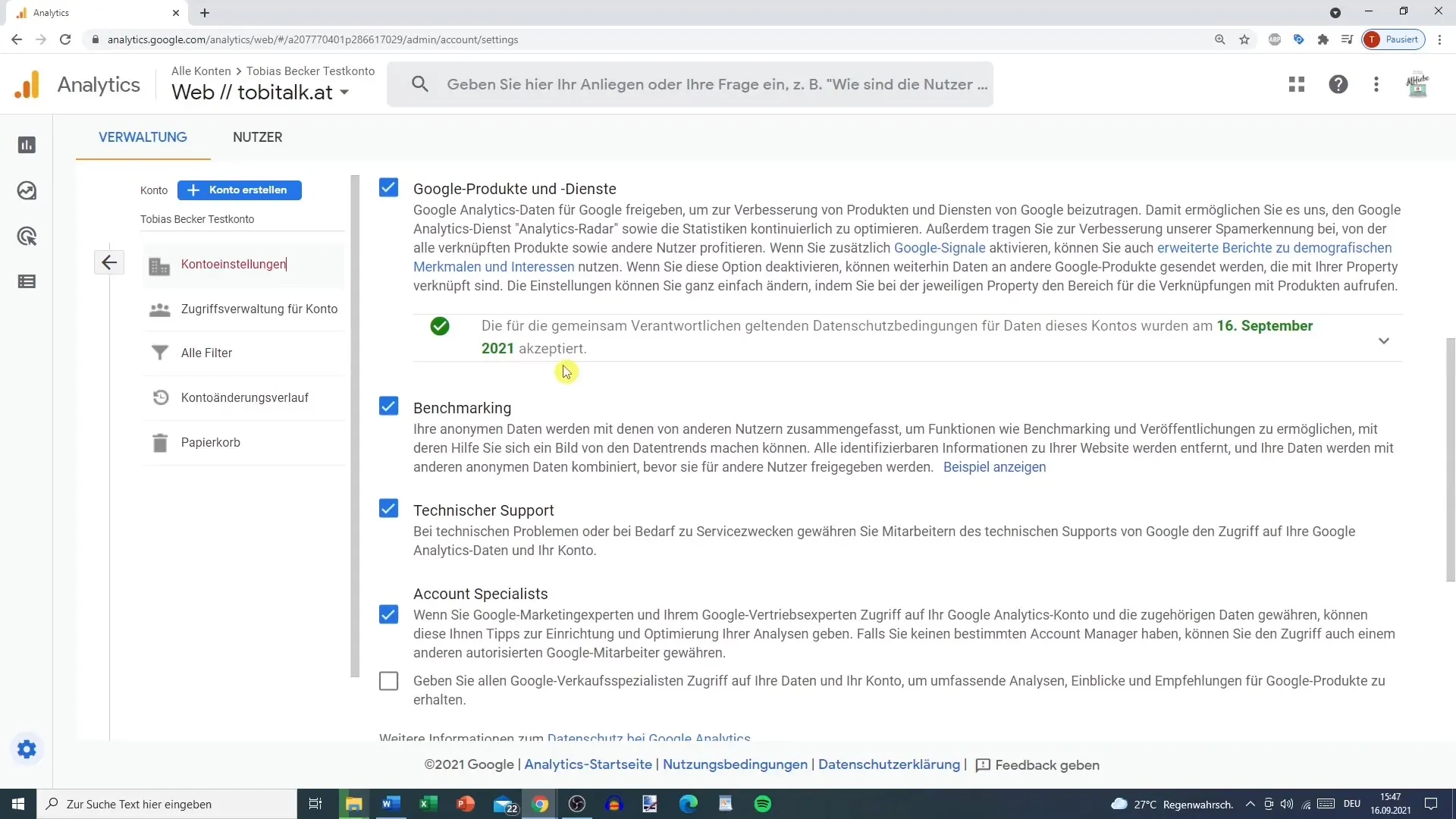
Krok 4: Zarządzanie użytkownikami
Następnym krokiem jest zarządzanie użytkownikami. Jeśli dzielisz się kontem z innymi osobami, możesz przypisać różne uprawnienia. Ważna uwaga: Jeśli dajesz komuś dostęp do całego konta, ta osoba ma także prawo do wprowadzania zmian we wszystkich właściwościach konta.
Krok 5: Ustalanie uprawnień użytkowników
Jeśli chcesz dodać nowego użytkownika, kliknij przycisk Dodaj i wprowadź adres e-mail użytkownika. Następnie możesz ustawić uprawnienia. Istnieją cztery główne rodzaje uprawnień, które możesz wybrać:
- Czytanie i analizowanie: użytkownik może tylko przeglądać istniejące dane.
- Współpraca: użytkownik może tworzyć i edytować treści, ale nie może ich usuwać.
- Edytowanie: użytkownik może tworzyć i dostosowywać widoki danych oraz podjąć dodatkowe działania, ale nie może zarządzać użytkownikami.
Ważne jest, aby nie nadawać więcej uprawnień, niż jest to konieczne, aby zapewnić bezpieczeństwo konta.
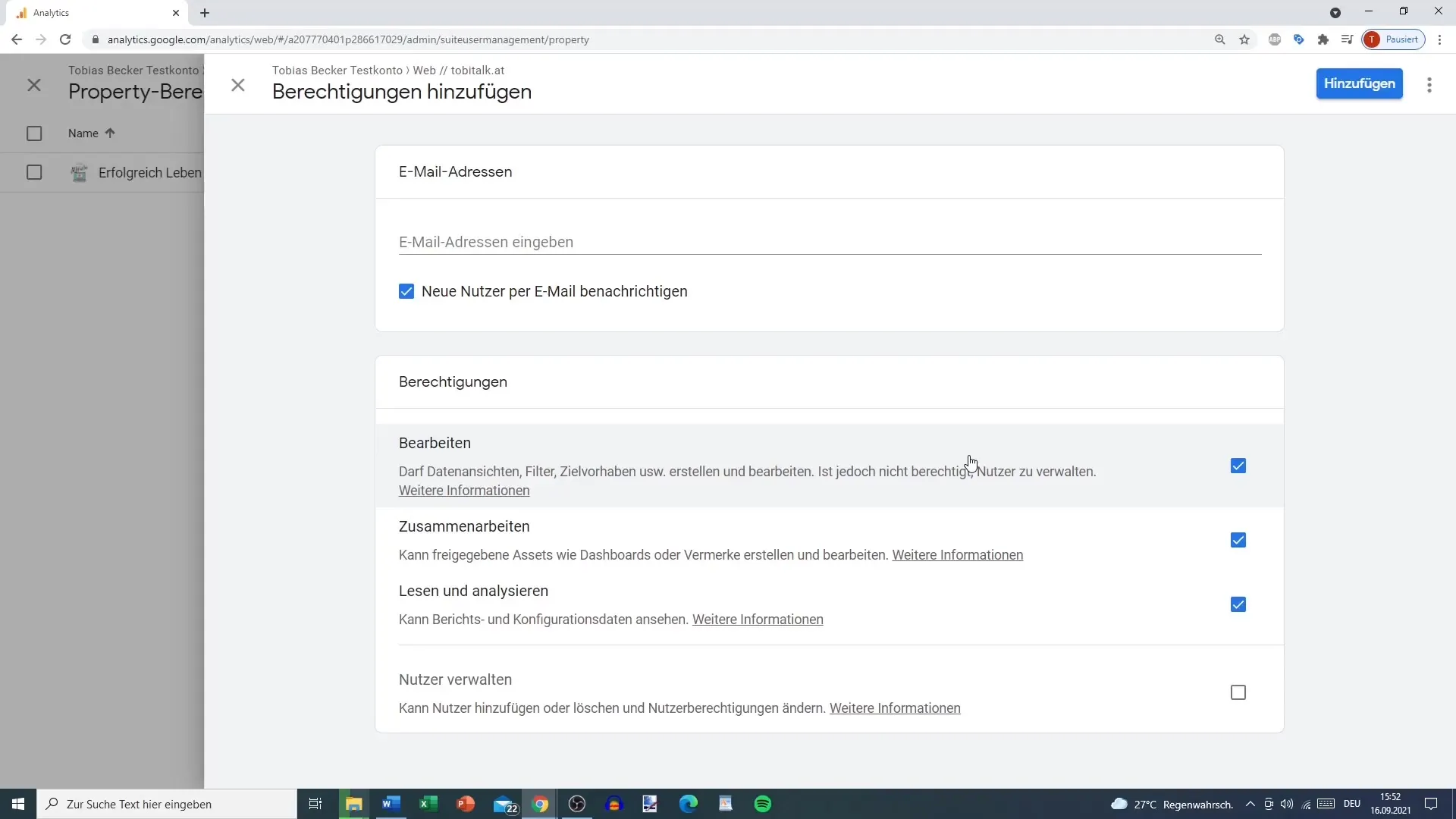
Krok 6: Ustawienia przechowywania danych
Kolejnym istotnym aspektem jest przechowywanie danych. Pod właściwościami możesz ustawić okres przechowywania danych. Domyślnie ustawienia przewidują przechowywanie danych przez 2 miesiące. W Google Analytics 4 można ten okres przedłużyć do maksymalnie 14 miesięcy, co jest zalecane, aby zachować cenne historyczne dane.
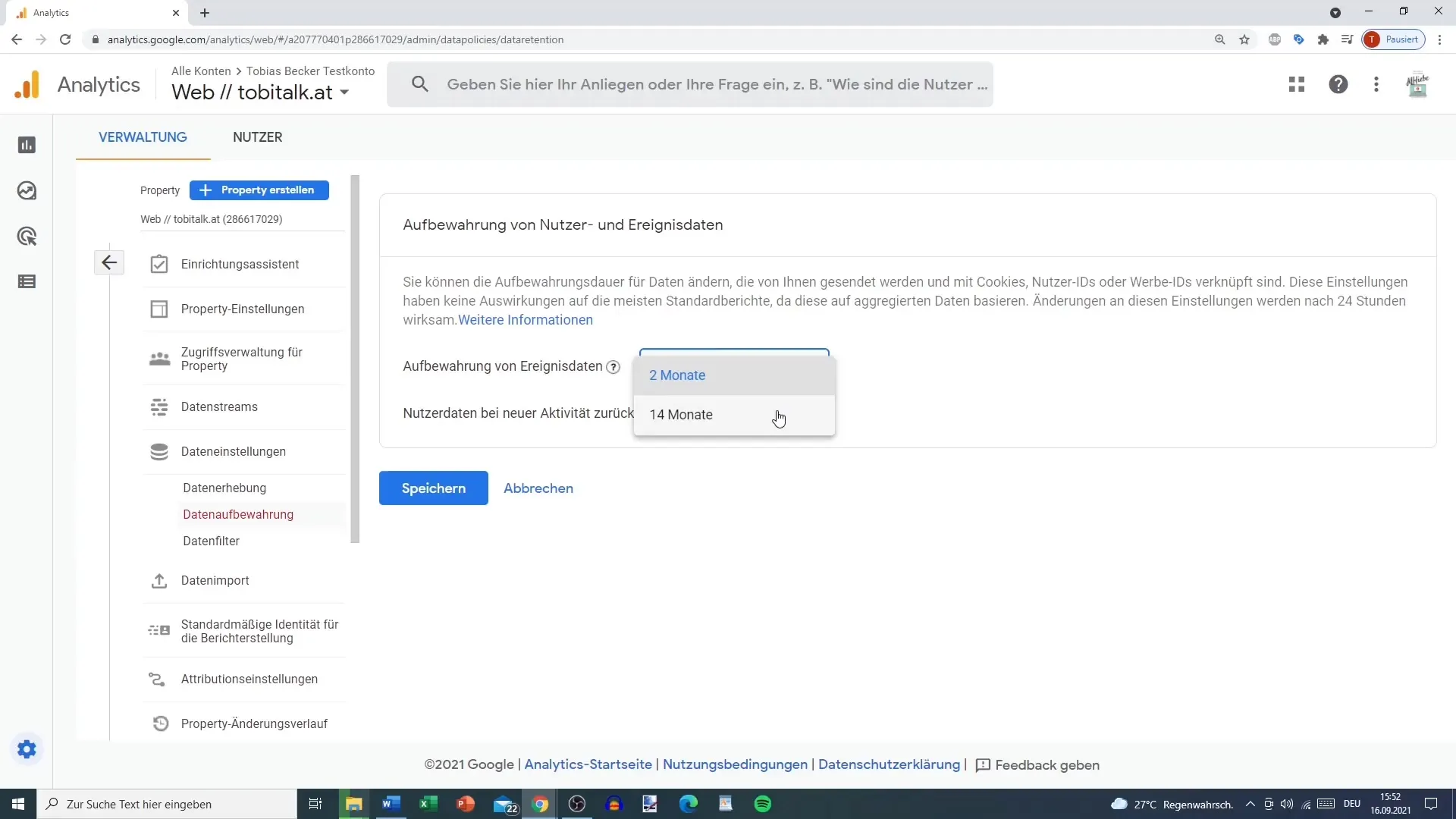
Krok 7: Zakończenie i wskazówki
Teraz pomyślnie skonfigurowałeś swoje konto Google Analytics i zakończyłeś zarządzanie użytkownikami. Pamiętaj o regularnym sprawdzaniu i dostosowywaniu uprawnień użytkowników oraz ustawień danych, aby zapewnić bezpieczeństwo i dokładność swoich danych.
Podsumowanie – Jak skonfigurować swoje konto Google Analytics i efektywnie zarządzać użytkownikami
Najczęstsze pytania
Ile właściwości mogę utworzyć w jednym koncie Google Analytics?Nie ma określonego limitu dla liczby właściwości, które można utworzyć w jednym koncie.
Czy mogę nadać użytkownikowi dostęp tylko do określonej właściwości?Tak, możesz ograniczyć uprawnienia specyficznie do jednej właściwości.
Co się stanie, jeśli usunę użytkownika z pełnymi uprawnieniami?Użytkownik straci dostęp do konta lub powiązanych właściwości.
Jak długo przechowywane są zebrane dane?W Google Analytics 4 możesz przechowywać dane do 14 miesięcy.


